أفضل 7 مسجلات بتنسيق GIF لالتقاط صور GIF متحركة على نظامي التشغيل Windows / Mac
الوقت الحاضر، GIF أصبح أكثر شيوعًا على الشبكات الاجتماعية. ليس بالضرورة أن يكون تنسيق GIF نفسه هو الأفضل لتقديم صور عالية الجودة. لكن يجب أن تعلم أن الكثير من الرموز التعبيرية التي تستخدمها كل يوم هي صور GIF متحركة.
يوفر ملف GIF طريقة بسيطة لقول ما تقصده ، والتعبير عن مشاعرك ، ودمج الرسوم المتحركة ، وإبراز نقطة ، وتوضيح شيء ما والمزيد. في الواقع ، أثناء الاتصال اليومي بأفراد عائلتك وأصدقائك وزملائك وغيرهم ، ستستخدم غالبًا صور GIF متنوعة. هل تحتاج أيضًا إلى إنشاء صور GIF متحركة خاصة بك؟ هل تعرف كيفية تسجيل الشاشة على GIF?
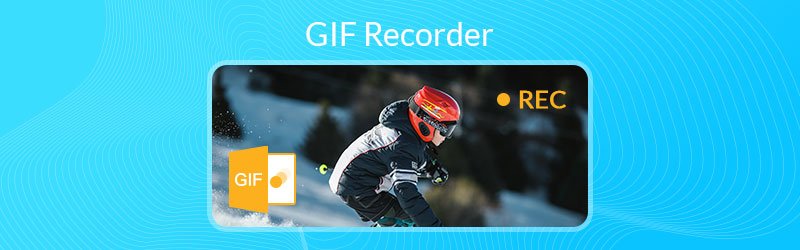
قبل الكتابة، كيف نختبر البرامج للمقالات:
إخلاء المسؤولية: كل المحتوى الموجود على موقعنا مكتوب بواسطة أشخاص في فريق التحرير لدينا. قبل الكتابة، نقوم بإجراء بحث عميق حول هذا الموضوع. بعد ذلك، يستغرق الأمر من يوم إلى يومين لاختيار الأدوات واختبارها. نحن نختبر البرامج من متطلبات الجهاز والنظام، والوظائف، وتجربة الاستخدام، وما إلى ذلك. ولجعل اختبارنا أكثر شمولاً، نعرض أيضًا مواقع المراجعة، مثل G2، وTrustpilot، وما إلى ذلك، لجمع تجارب المستخدمين الحقيقية كمرجع.
مسجل GIF يمكنك من التقاط شاشة الكمبيوتر وحفظها كملف GIF متحرك بكل سهولة. الشيء الجيد هو أن هناك العديد من مسجلات / منشئي ملفات GIF المتوفرة على الإنترنت يمكنهم مساعدتك في التقاط الشاشة إلى GIF. بالنظر إلى حاجتك ، يتم نشر هذا المنشور 7 مسجلات شاشة GIF رائعة لتختار من بينها.
NO.1 أفضل مسجل GIF لنظام التشغيل Window و Mac - مسجل الشاشة
إذا كنت مهتمًا بكيفية تسجيل الشاشة بصيغة GIF ، فأنت في المكان الصحيح. من هذا الجزء ، نود أن نقدم لك 10 مسجلات GIF لتسجيل شاشة جهاز الكمبيوتر الخاص بك ثم تحويلها إلى ملف GIF متحرك.
مسجل الشاشة هو بلا شك أفضل برنامج تسجيل GIF لنظام التشغيل Window 10/8/7 / XP / Vista PC و Mac. إنه أكثر من مجرد مسجل GIF متحرك أو منشئ. لديها القدرة على التقاط أي أنشطة على جهاز الكمبيوتر الخاص بك بجودة عالية. يتيح لك مسجل GIF هذا تسجيل الصورة من شاشة الكمبيوتر ، ونافذة نشطة وكاميرا ويب. علاوة على ذلك ، فهو قادر على التقاط الصوت من صوت النظام والميكروفون / مكبر الصوت.

- من السهل تسجيل شاشة الكمبيوتر بجودة عالية وتحويلها إلى ملف GIF.
- التقط أي شيء معروض على الشاشة بجودة الصورة / الصوت الأصلية تمامًا.
- سجل محتوى GIF بملء الشاشة أو منطقة مخصصة ورسم في الوقت الفعلي.
- يمكنك التقاط شاشة Windows / Mac وكاميرا الويب وتسجيل الصوت والتقاط لقطات شاشة.
- سجّل مقاطع الفيديو عبر الإنترنت واللعب ثنائي الأبعاد / ثلاثي الأبعاد ومحادثات / اجتماعات الفيديو والموسيقى والمزيد.
- ميزات التحرير القوية وتصدير المحتوى الملتقط بتنسيق GIF أو أي تنسيقات أخرى.

كيفية استخدام مسجل GIF هذا لإنشاء صور GIF الخاصة بك
الخطوة 1. أولاً ، تحتاج إلى تنزيل وتثبيت مسجل GIF القوي هذا مجانًا على جهاز الكمبيوتر الخاص بك. كما ترى أعلاه ، فهو متوافق مع كل من Windows 10/8/7 / XP / Vista PC و Mac. تأكد من تنزيل الإصدار الصحيح.
الخطوة 2. اختر ال آلة تسجيل الفيديو الميزة عند دخولك الواجهة الرئيسية. ثم يمكنك تخصيص إعدادات تسجيل متنوعة. في الواقع ، لالتقاط ملف GIF ، يمكنك إيقاف تشغيل صوت النظام والميكروفون.

الخطوه 3. انقر على إعدادات ثم حدد التفضيلات من القائمة المنسدلة. ستظهر نافذة تفضيلات جديدة. أختر انتاج | على اليسار ثم قم بتعيين تنسيق الإخراج كـ GIF.
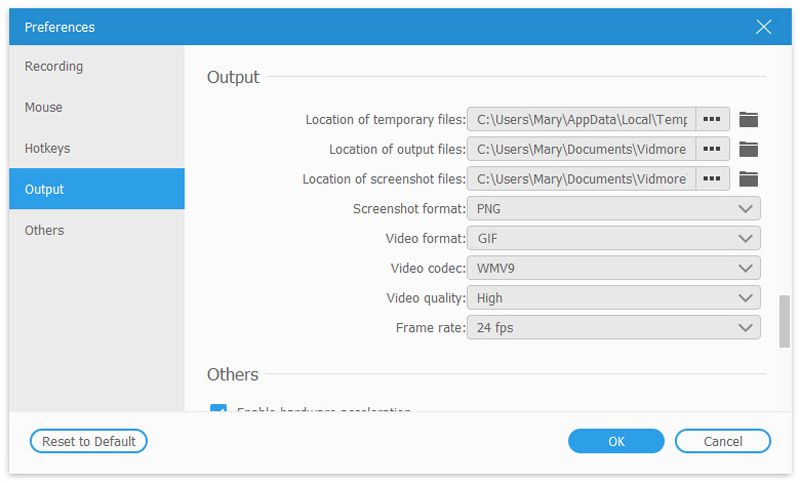
الخطوة 4. الآن يمكنك النقر فوق REC زر لبدء تسجيل الشاشة على GIF. أثناء التسجيل أو بعده ، يُسمح لك برسم مستطيل أو إضافة سهم أو خط أو عناصر أخرى بناءً على حاجتك. بعد تسجيل GIF ، يمكنك معاينة النتيجة ثم تحديد ما إذا كنت تريد الاحتفاظ بها أم لا. إذا كنت راضيًا عن ذلك ، يمكنك النقر فوق حفظ زر لحفظ التسجيل كملف GIF متحرك.
مسجل GIF هذا لديه القدرة على تسجيل أي أنشطة حدثت على جهاز الكمبيوتر الخاص بك وحفظها بتنسيق فيديو أو صوت شائع مثل MP4 و MOV و AVI و MKV و FLV و MP3 والمزيد. والأهم من ذلك ، مع اعتماد أحدث تقنيات التسريع ، فإنه يضمن أنه يمكنك تسجيل GIF بسلاسة وجودة عالية.
NO.2 مسجل GIF مجاني لنظام التشغيل Mac - QuickTime Player
مشغل الكويك تايم هو مشغل الوسائط ومسجل الشاشة الافتراضي على Mac. إذا كنت تستخدم جهاز Mac ، فيمكنك الاعتماد على QuickTime Player لإجراء التسجيل وحفظه بتنسيق GIF. يمكن أن يوفر لك مسجل GIF المجاني تسجيل شاشة مجاني ومستقر وعالي الجودة. ما عليك سوى تشغيل QuickTime Player واختيار ميزة New Movie Recording ، حيث يمكنك البدء في إنشاء GIF الخاص بك مع المحتوى الملتقط.
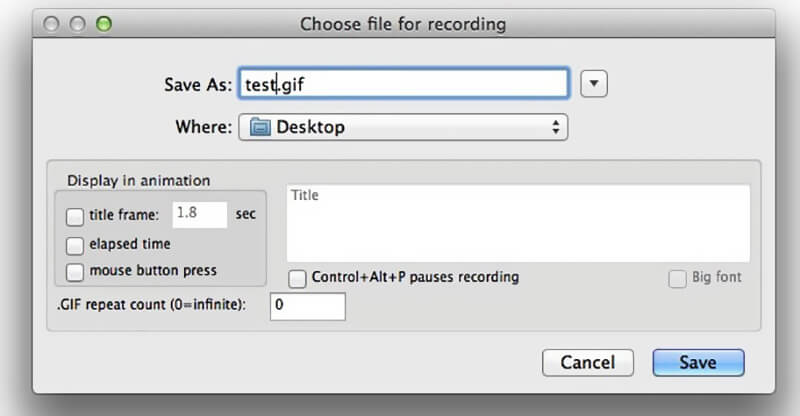
يحمل QuickTime Player بعض ميزات التحرير الأساسية لتعديل تسجيلك وتخصيصه. لذلك من الملائم جدًا إنشاء ملف GIF تريده حقًا. تمكنك من التقاط تسجيل 4K UHD. عند إخراج الملف الملتقط ، تأكد من حفظه كملف GIF متحرك.
NO.3 مسجل GIF مجاني مفتوح المصدر لنظام التشغيل Windows - ScreenToGIF
ScreenToGIF هو برنامج تسجيل GIF مفتوح المصدر يسمح لك بالتقاط الشاشة من شاشة الكمبيوتر وكاميرا الويب ولوحة الرسم. يوفر طريقة بسيطة لإنشاء ملف GIF متحرك بمحتوى تم التقاطه. يتيح لك منشئ GIF هذا أيضًا إضافة نص وترجمة وإطار عنوان والمزيد إلى التسجيل الخاص بك.
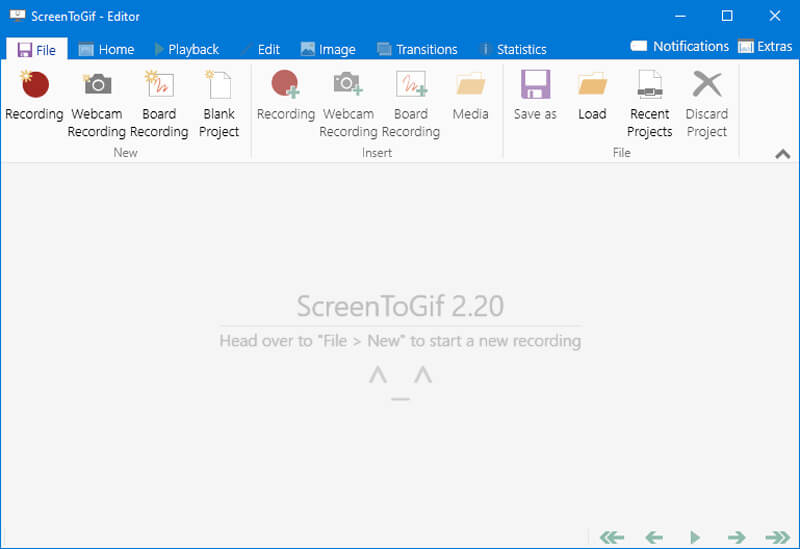
ScreenToGIF هو تطبيق مجاني واحد قابل للتنفيذ وصغير الحجم للغاية. يمكنك بسهولة تثبيته وتشغيله لتسجيل GIF. يحمل مسجل GIF هذا بعض ميزات التحرير الأساسية لتعديل التسجيل الخاص بك. بعد ذلك ، يمكنك اختيار حفظه كملف GIF أو كمشروع لتحريره لاحقًا. ScreenToGIF متوافق فقط مع نظام Windows. إذا واجهت مشكلة تعطل مسجل GIF ، فأنت بحاجة إلى تثبيت إطار عمل صافي لإصلاحها.
NO.4 GIF Screen Recorder لنظامي التشغيل Windows / Mac - التسجيل
سجله هو برنامج screencasting قائم على السحابة يمكّنك من تسجيل الشاشة وتحويلها إلى ملف GIF. هذا التقاط GIF متوافق مع كل من Windows و Mac. يوفر طريقة بسيطة لتسجيل شاشة الكمبيوتر بالكامل أو المنطقة المحددة. بعد التسجيل ، يُسمح لك بمشاهدة التسجيل الخاص بك على متصفحك. يمكن أن يعمل كمسجل GIF مجاني لالتقاط محتوى مدته 5 دقائق. في الواقع ، يجب أن يكون كافيًا لإنشاء ملف GIF متحرك.
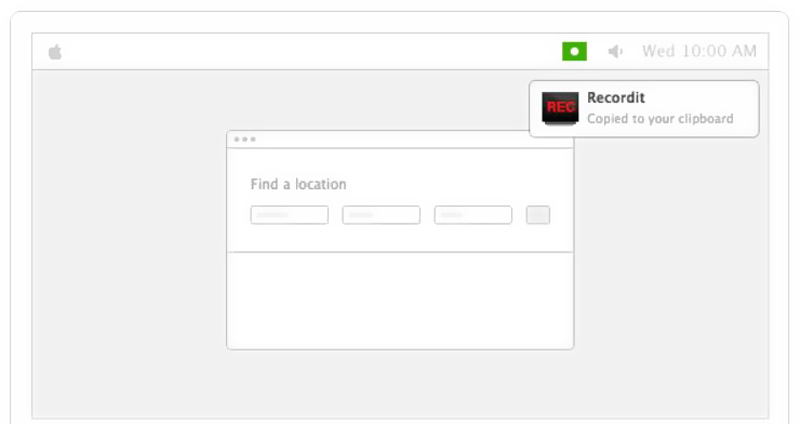
رقم 5 GIF Capture لأنظمة التشغيل Windows / Mac / iOS / Android - Gyazo
جيازو هو أحد برامج تسجيل الشاشة الشائعة التي يمكن أن تساعدك في تسجيل الشاشة على GIF. يوفر لك كلاً من إصدارات Windows و Mac لإنشاء ملفات GIF الخاصة بك. علاوة على ذلك ، فهو يوفر إصدارات iOS و Android للتأكد من أنه يمكنك بسهولة التقاط الشاشة وإنشاء صور GIF مباشرة على هاتفك المحمول. يمكنك بسهولة سحب وضبط منطقة التسجيل. يمكنك تجربة أداة التقاط GIF المجانية لمحاولة التقاط ملف GIF.
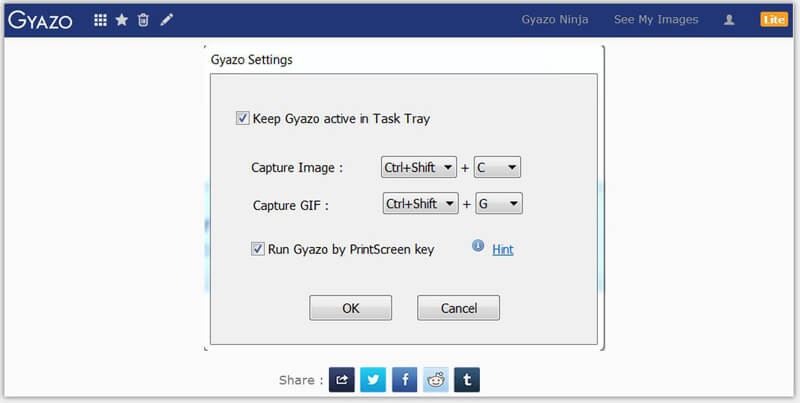
Gyazo ليس مسجل صور GIF مجاني تمامًا. إذا كنت تريد بعض ميزات التحرير أو إزالة بعض القيود ، فأنت بحاجة إلى الترقية إلى إصدار Pro للحصول على المزيد من الميزات. يسمح لك بإضافة الملاحظات والسهام والنصوص والمزيد من العناصر إلى ملفات GIF الناتجة. بعد التسجيل ، يتم إعطاؤك طريقة مباشرة لمشاركة GIF أو لقطة الشاشة التي أنشأتها على التطبيقات الاجتماعية.
NO.6 مسجل GIF بسيط لنظام التشغيل Windows - VClip
VClip هو سهل الاستخدام للغاية مسجل فيديو لنظام التشغيل Windows والتي يمكن أن تساعدك في تسجيل شاشة الكمبيوتر كملف GIF متحرك. يوفر لك طريقتين للتسجيل ، شاشة كاملة أو منطقة محددة لالتقاط الشاشة إلى GIF. تم تصميم مسجل GIF هذا بميزة التسجيل فقط. ولا يُعرض عليك سوى خيارين ، التحكم في معدل الإطارات وتنسيق الإخراج لتعيينه.
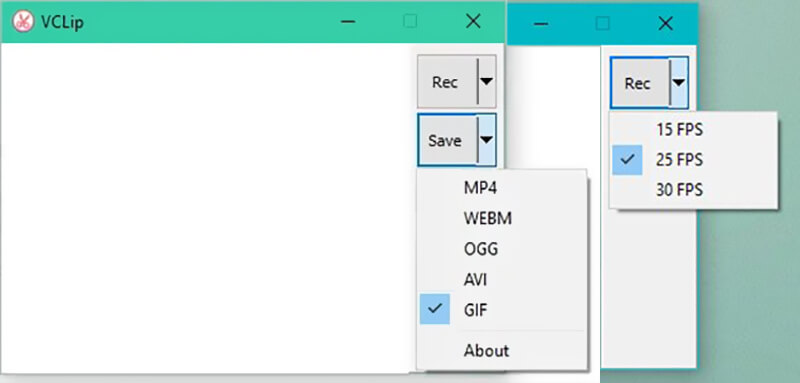
التطبيق بسيط ولن تضطر إلى عناء الكثير من الإعدادات ولكن هذا يأتي بسعر ؛ صور GIF منخفضة الجودة. إلى جانب تنسيق GIF ، فإن VClip قادر أيضًا على إخراج تنسيقات MP4 و WEBM و OGG و AVI وتنسيقات أخرى. التقاط شاشة GIF هذا متوافق فقط مع Windows 10/7/8 / Vista PC. لا يمكنك استخدامه على جهاز كمبيوتر يعمل بنظام Windows XP.
رقم 7 مسجل GIF قوي لنظام التشغيل Windows 10/8/7 - ShareX
ShareX هو أحد أكثر برامج تسجيل الشاشة شيوعًا والذي يمكن أن يعمل كمسجل GIF رائع لالتقاط المحتوى على جهاز الكمبيوتر الذي يعمل بنظام Windows 10/8/7 وحفظه بتنسيق GIF. كأداة تصوير للشاشة متعددة الميزات ، تتيح لك التسجيل في وضع ملء الشاشة أو نافذة / شاشة نشطة أو منطقة محددة بناءً على حاجتك.

تم تصميم ShareX خصيصًا مع ميزة تسجيل شاشة GIF. يمكنك استخدامه لالتقاط ملفات GIF الخاصة بك بسهولة. لا يحمل مسجل GIF هذا أي ميزات تحرير للفيديو. لكن يسمح لك بتحرير الصورة. بعد التسجيل ، يوفر لك طريقة بسيطة لتحميل ومشاركة ملف GIF.
خاتمة
هل لديك فضول حول كيفية تسجيل الشاشة بصيغة GIF؟ إذا كنت مستمتعًا ببعض صور GIF المضحكة وترغب في إنشاء ملفات GIF متحركة خاصة بك مع محتوى مسجل ، فأنت في المكان الصحيح. لقد وضعنا قائمة 7 مسجلات GIF رائعة لتختار من بينها. يمكنك الحصول على معلومات أساسية عن كل لقطة شاشة بتنسيق GIF. بعد قراءة هذه الصفحة ، يمكنك اختيار الصورة المفضلة لديك لإنشاء صور GIF. يمكنك مشاركتها مع القراء الآخرين في التعليق إذا كان لديك أي توصية بمسجل GIF.


